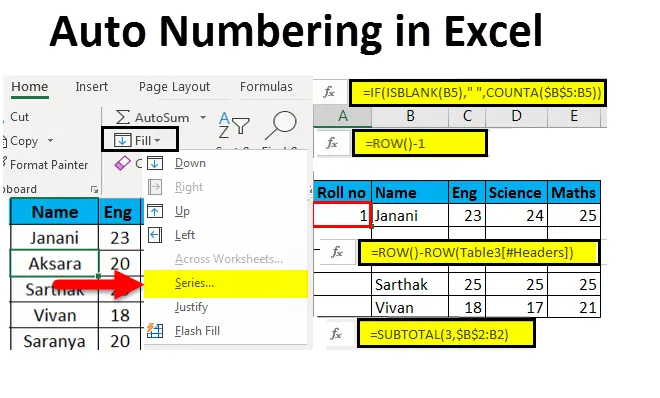
Автоматична нумерація Excel (Зміст)
- Автоматична нумерація в Excel
- Методи нумерації рядків в Excel
- За допомогою ручки Fill
- За допомогою серії Fill
- За допомогою функції CountA
- За допомогою функції рядка
- Використовуючи Subtotal для відфільтрованих даних
- Створивши таблицю Excel
- Додавши його до попереднього номера рядка
Автоматична нумерація в Excel
Автоматична нумерація в Excel означає надання серійних номерів або номерів у список або дані. Деякі завдання в excel досить часто використовуються. Правильна автоматична нумерація в excel може заощадити багато часу. Введення серійних номерів вручну на сотні і тисячі рядків - втомлива і трудомістка робота, тому простим методом використання є автоматична нумерація в Excel.
Методи нумерації рядків в Excel
Автоматична нумерація рядків у excel залежатиме від виду даних, що використовуються у excel. Наприклад -
- Безперервний набір даних, який починається з іншого рядка.
- Набір даних, який має кілька порожніх рядків і лише заповнені рядки, які нумеруються.
Методи такі:
- За допомогою ручки Fill
- За допомогою серії Fill
- За допомогою функції CountA
- За допомогою функції рядка
- Використовуючи Subtotal для відфільтрованих даних
- Створивши таблицю Excel
- Додавши його до попереднього номера рядка
1. Метод заповнення ручки -
Це допомагає автоматично заповнювати діапазон комірок у стовпці послідовним малюнком, тим самим полегшуючи завдання.
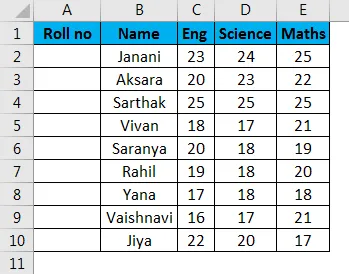
Кроки, які слід виконати:
- Введіть 1 у комірку A2 та 2 у комірку A3, щоб зробити візерунок логічним.
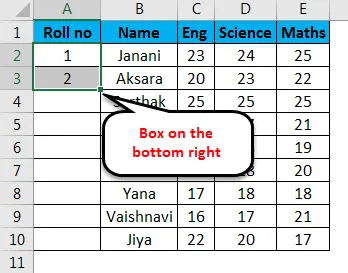
- У правій нижній частині вибраної комірки є невеличке чорне поле.
- У момент, коли курсор утримується в комірці, він змінюється на значок плюс.
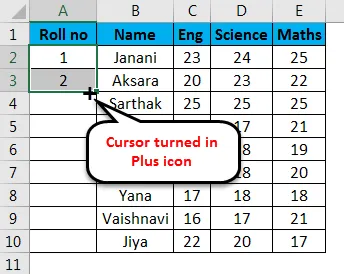
- Перетягуйте символ + вручну до останньої комірки діапазону або двічі клацніть по значку плюс, тобто ручка заповнення, номер автоматично з’явиться в послідовному порядку.
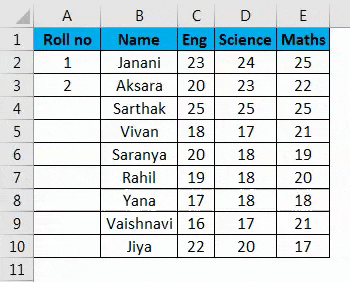
Примітка:-
- Номер рядка буде оновлений у разі додавання / видалення рядків
- Він ідентифікує візерунок серії з двох заповнених комірок і заповнює решту комірок.
- Цей метод не працює в порожньому рядку.
- Цифри перераховані послідовно, проте формат чисел із римським числом та перелік алфавітів не враховуються.
- Вставний серійний номер - це статичне значення.
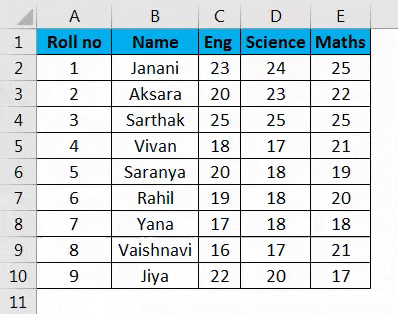
2. Спосіб заповнення серії -
Цей спосіб є більш контрольованим та систематизованим у нумерації рядків.
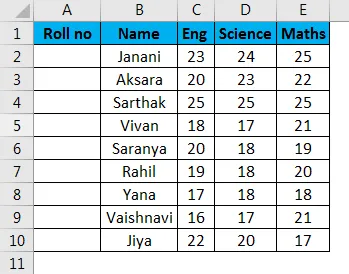
Кроки, які слід виконати:
- Введіть 1 у клітинку A2 -> перейдіть на вкладку " Головна " стрічки.
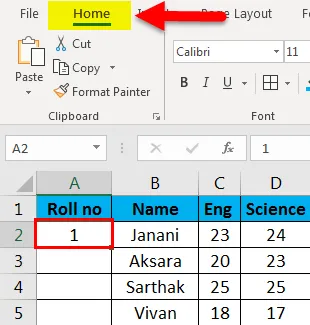
- Виберіть спадне меню " Заливка " -> Серія
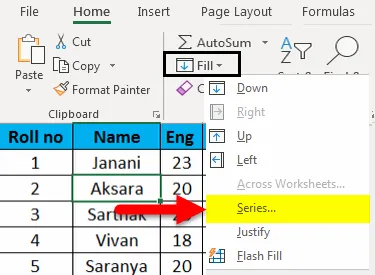
- З'явиться діалогове вікно серії .
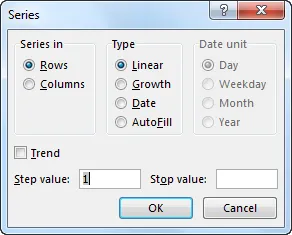
- Клацніть кнопку Стовпці під Серією та вставте число 9 у поле Стоп: вхід. Натисніть OK . З'явиться ряд номерів.
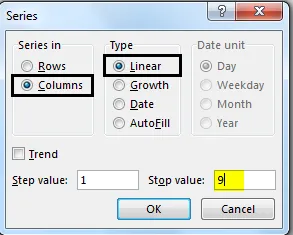
Заповніть першу клітинку і застосуйте наведені нижче кроки.
- Цей метод працює і в порожньому рядку.
- Цифри перераховані послідовно, але римський номер та перелік алфавітів не враховуються.
- Вставний серійний номер - це статичне значення. Серійний номер не змінюється автоматично.
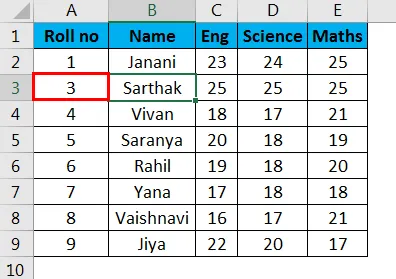
3. Метод функції CountA -
Функція CountA використовується для нумерації лише тих рядків, які не порожні в межах діапазону.
Кроки, які слід виконати:
Виберіть комірку A5, що відповідає першому непорожньому рядку в діапазоні, і вставте наступну формулу -
= ЯКЩО (ISBLANK (B5), "", COUNTA ($ B $ 5: B5))
Потім клітина заповнюється номером 1 . Потім перетягніть ручку заповнення (+) до останньої комірки в межах діапазону стовпців.
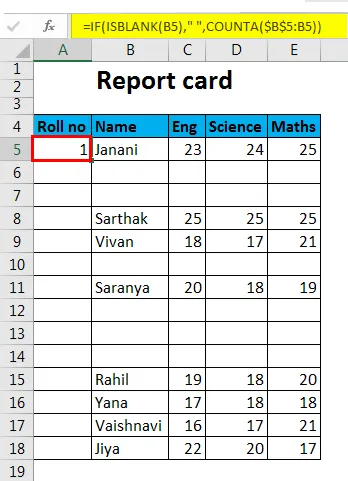
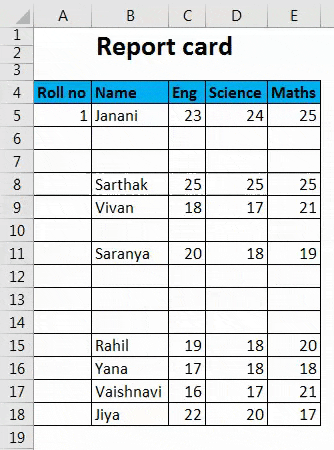
- Число в комірці є динамічним за своєю суттю. Коли рядок видалено, існуючі серійні номери автоматично оновлюються послідовно.
- Порожні рядки не враховуються.
4. Метод функції рядків -
Функцію Row можна використовувати для отримання нумерації рядків.
Дотримуйтесь наведеного нижче процесу -
Введіть ROW () функцію і відніміть 1 від неї, щоб призначити правильний номер рядка. ROW () обчислює до 2, проте ми хочемо встановити значення комірки на 1, будучи першим рядком діапазону, отже, 1 віднімається. Отже формула буде,
= ROW () - 1
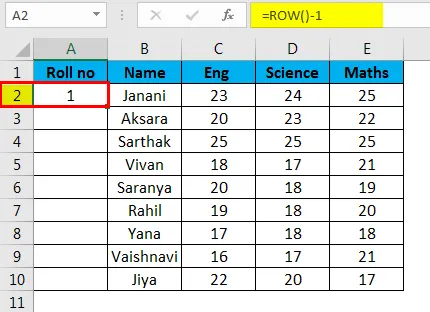
Якщо рядок починається з 5- го, формула зміниться відповідно, тобто = ROW () - 4
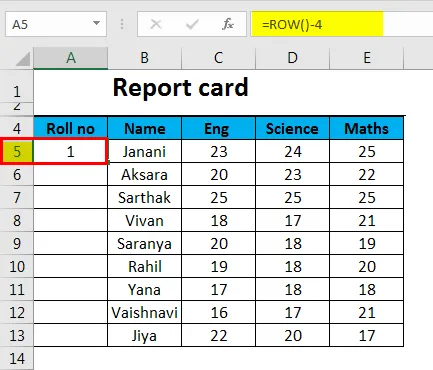
- Номер рядка буде оновлений у разі додавання / видалення рядків.
- Він не посилається на жодну комірку у формулі і автоматично регулює номер рядка.
- Він відобразить номер рядка, навіть якщо рядок порожній.
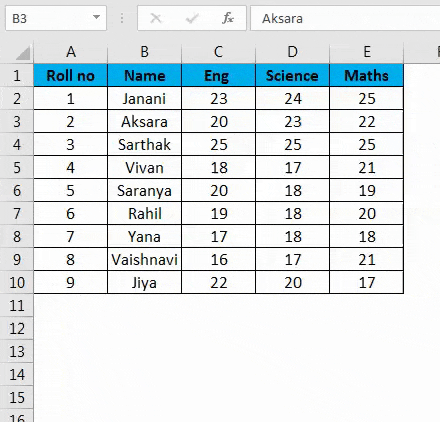
5. СУБТОТАЛЬНО для фільтруваних даних -
Функція SUBTOTAL в Excel допомагає в серійній нумерації відфільтрованого набору даних, скопійованого в інший лист даних.
Кроки, які слід виконати:
Ось набір даних, який ми маємо намір відфільтрувати для знаків у математиці, більших або рівних 20.
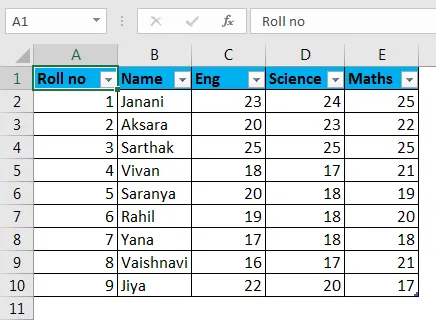
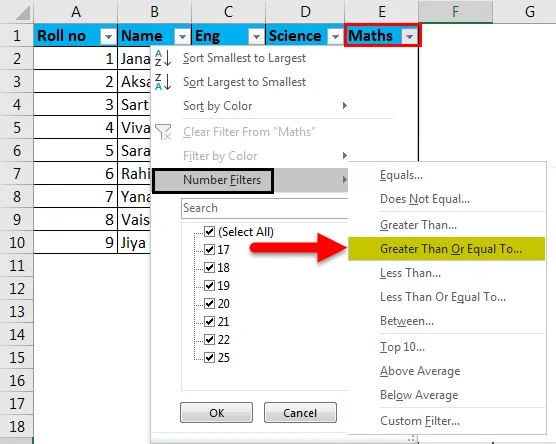
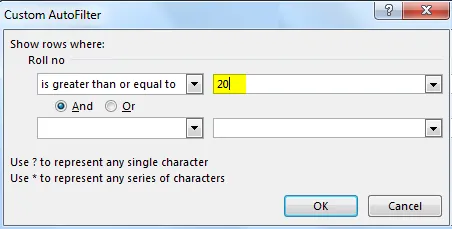
Тепер ми скопіюємо ці відфільтровані дані на інший аркуш і видалимо серійні значення " Roll no ".
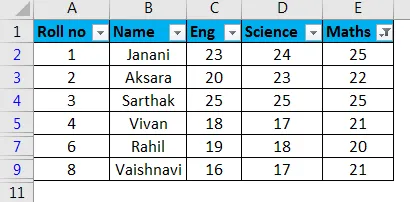
Потім виберіть першу клітинку діапазону стовпців і використовуйте функцію " SUBTOTAL ", де перший аргумент 3 позначає " COUNT A ".
= SUBTOTAL (3, $ B $ 2: B2 )
Це заповнить комірку зі значенням як 1.
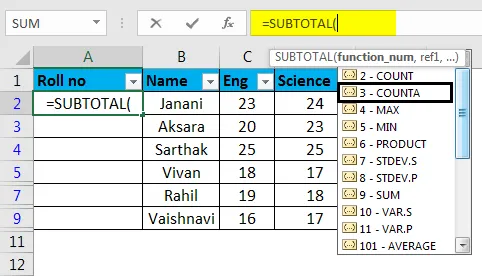
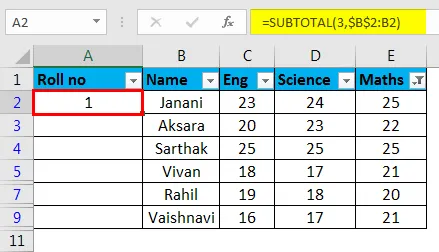
Тепер, вибравши клітинку, перетягніть ручку заповнення (+) вниз уздовж стовпця. Це заповнить решту клітин, послідовно.
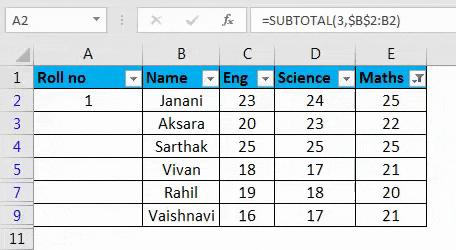
- Функція SUBTOTAL корисна для перестановки кількості рядків послідовно скопійованого відфільтрованого набору даних на інший аркуш.
- Серійні номери автоматично регулюються при додаванні / видаленні рядків.
6) Створивши таблицю Excel -
Тут табличні дані перетворюються в таблицю Excel.
Кроки, які слід виконати:
По-перше, виберіть весь набір даних -> перейдіть на вкладку Вставити -> Клацніть на значок таблиці (CTRL + T) у групі Таблиця
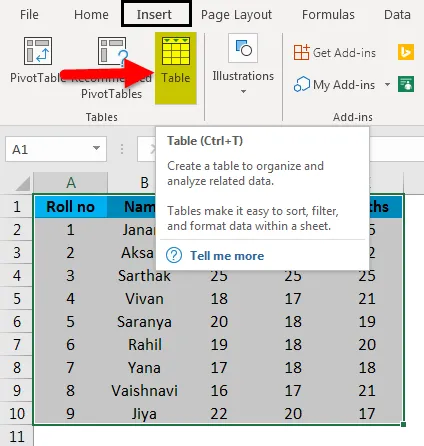
З'явиться діалогове вікно Створити таблицю . Вкажіть діапазон або назву таблиці
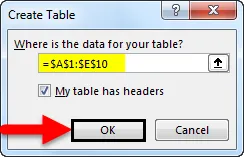
або
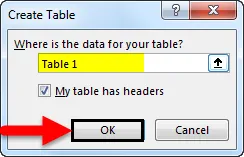
Натисніть кнопку ОК .
Табличні дані перетворюються в таблицю Excel (названу як Таблиця 3).
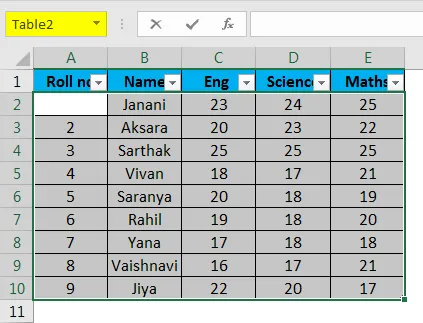
У комірці A2 введіть формулу.
Формула -
= Рядок () - Рядок (Таблиця (#Header))
Це автоматично заповнить формулу у всіх клітинках.
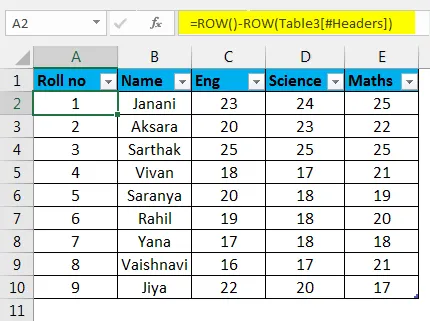
- Нумерація рядків автоматично регулюється та оновлюється при додаванні / видаленні рядків.
7) Додавши один до попереднього номера рядка -
Наступні рядки збільшуються на 1.
Кроки, які слід виконати:
Як видно на скріншоті, введіть 1 у комірку A2 першого ряду.
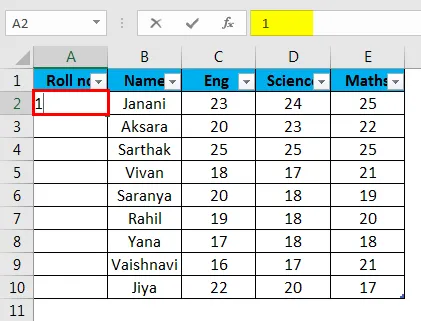
- Введіть = A2 + 1 у комірку A3
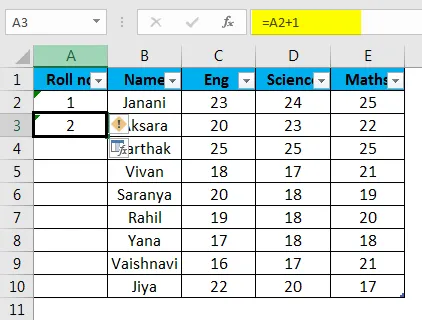
- Виберіть A3 та перетягніть ручку заповнення (+) до останньої комірки в межах діапазону. Це автоматично заповнить інші клітини.
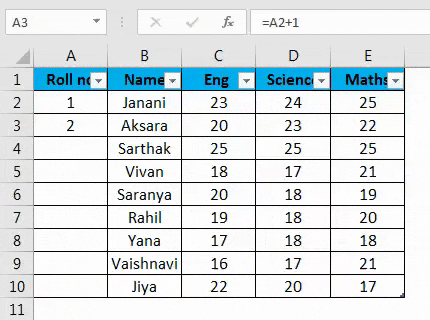
- Значення комірки відносно попереднього значення комірки.
- Не оновлює серійний номер автоматично при додаванні / видаленні рядків.
Що слід пам’ятати про автоматичну нумерацію в Excel
- Найкращий спосіб автоматичної нумерації в excel залежить від типу набору даних, який потрібно включити.
- Автоматична нумерація в Excel не є вбудованою функцією.
- Обов’язково перевірте, чи включена опція заповнення для автоматичної нумерації в Excel.
Висновок
Існують різні способи автоматичної нумерації в Excel та нумерації рядків у порядковому порядку в excel. Деякі з методів будуть робити статичну нумерацію, тоді як інші роблять динамічні оновлення щодо додавання / видалення рядків.
Ви можете завантажити цю автоматичну нумерацію excel Шаблон Excel тут - Автоматична нумерація шаблону Excel
Рекомендовані статті
Це був посібник з автоматичної нумерації в Excel. Тут ми обговорюємо, як використовувати автоматичну нумерацію в Excel та Методи для нумерації рядків у Excel разом із практичними прикладами та шаблоном Excel, який можна завантажити. Ви також можете ознайомитися з іншими запропонованими нами статтями -
- Керівництво по номерам сторінок в Excel
- Як користуватися Autofit в Excel
- Керівництво по формату номерів Excel в Excel
- Як використовувати автоматичний формат у Excel